Kako ravnati z napako Mac -36 v Catalini (08.26.25)
Kopiranje datotek iz računalnika Mac v drugo pomnilniško napravo, kot so bliskovni pogon, kartica SD ali zunanji pogon, in obratno je precej preprost postopek. Datoteko lahko preprosto povlečete in spustite v določeno mapo, Finder pa bo poskrbel za ostalo. Ne glede na to, ali želite kopirati dokumente, fotografije, zvočne ali video datoteke, je postopek enak. Edina razlika je v času, potrebnem za kopiranje celotne stvari.
Žal so včasih ta zelo preprost postopek kopiranja datoteke uporabnikom Maca izjemne stiske. Več uporabnikov je poročalo, da so med postopkom kopiranja na macOS Catalina naleteli na kodo napake -36. Ko se pojavi ta napaka, se postopek prenosa ustavi in se ne dokonča. Običajni postopki kopiranja datotek, ki vključujejo uporabo bližnjic Command + C in Command + V ali z desno miškino tipko kliknite datoteko in jo kopirate v določeno mapo, ne delujejo.
Zaradi te napake je veliko uporabnikov Maca sitnih in razočaranih, zlasti tistih, ki morajo datoteke kopirati v službene ali šolske namene. Če ste v sistemu macOS Catalina naleteli na kodo napake -36, si ne prizadevajte, da bi našli nekaj rešitev, ker se lahko preprosto sklicujete na ta priročnik. Ta članek bo preučil pogoste vzroke kode napake -36 v macOS Catalina in najboljše načine za reševanje te težave.
Kaj je napaka -36 v macOS Catalina?Kot že omenjeno, se ta napaka običajno pojavi kadar koli nekdo poskuša kopirati nekatere datoteke iz računalnika Mac v druge naprave za shranjevanje, zlasti pri prenosu velikih map ali več datotek na drugo mesto. To je lahko bliskovni pogon, kartica SD, računalnik z operacijskim sistemom Windows, zunanji pogon ali drug Mac. Kodi napake -36 je običajno priloženo naslednje sporočilo o napaki:
Finder ne more dokončati operacije, ker nekaterih podatkov v "FileName" ni mogoče prebrati ali zapisati. (Koda napake -36)
Ko se ta napaka zgodi, se vrstica napredka ne nadaljuje in ostane vam napol kopirana datoteka ali pa sploh nič. Nadaljnje raziskave so tudi pokazale, da ta napaka ni nekaj novega ali nekaj posebnega za macOS Catalina. Ta napaka, čeprav redkejša od drugih napak Mac, je vplivala tudi na starejše različice macOS.
Kaj povzroča napako Mac -36 v Catalini?To napako Finderja je težko diagnosticirati, ker jo lahko povzročijo različni dejavniki . Eden od razlogov za to napako je podčrtaj s pikami ali datoteke .DS_Store, ki spremljajo nekatere datoteke. .DS_Store je lastniška sistemska datoteka macOS, ki hrani metapodatke mape, v kateri se nahaja. Datoteka .DS_Store se prikaže vsakič, ko datoteko kopirate iz računalnika Mac in jo odprete v računalniku z operacijskim sistemom Windows, nato pa znova uporabite isti pogon v računalniku Mac. Ko naletite na oglas s kodo napake -36, vidite datoteko .DS_Store, vključeno v datoteke, ki jih kopirate, potem ste našli koren težave.
Če pa med datotekami, ki jih želite prenesti, ko naletite na napako, ne najdete datoteke s podčrtajem, morate še bolj preveriti, da najdete vzrok. Koda napake -36 se lahko pojavi tudi, če je datoteka ali mapa, ki jo kopirate, večja od 4 GB ali če na ciljnem pogonu ni dovolj prostora. Ista napaka bi se lahko zgodila, če je datoteka šifrirana, zaklenjena ali če je disk, na katerega poskušate kopirati, zaščiten pred pisanjem.
Pri računalnikih Mac z operacijskim sistemom macOS Catalina se lahko ta posebna napaka pojavi tudi, ko ste poskuša kopirati datoteke, ki niso združljive z novim macOS. Na primer, lahko naletite na težave pri prenosu datotek, povezanih z 32-bitnimi aplikacijami, ali datotek iz starejše različice aplikacije.
Iskanje vzroka za pojav kode napake -36 lahko zelo pomaga pri reševanju problema. Ko ugotovite osnovni vzrok, lahko nato uporabite ustrezne rešitve za odpravo napake.
Kako odpraviti napako -36 v MacuČe v macOS Catalina nenadoma dobite napako -36, ne paničite, ker vemo, kaj storiti. Najprej morate ugotoviti vzrok napake in poiskati ustrezne rešitve v spodnjih rešitvah.
Toda preden naredite kar koli drugega, poskusite s temi preprostimi koraki ugotoviti, ali pomagajo odpraviti napako:
Nimate sreče? Nato nadaljujte s spodnjimi rešitvami.
Popravek # 1: Zaženite orodje Dot_Clean.Če uporabljate zunanji trdi disk ali pogon USB, ki ga uporabljate v računalnikih Mac in Windows, obstaja velika verjetnost, da napako povzroči datoteka .DS_Store. Če želite odpraviti napako Mac -36 v Catalini, morate vse te datoteke .DS_Store izbrisati iz mape ali imenika, v katerem so datoteke, ki jih želite kopirati. Do teh datotek je najlažje priti z uporabo pripomočka dot_clean.
Toda preden nadaljujete s spodnjimi navodili, obvezno kopirajte pot do datotek, s katerimi imate težave. Potrebovali jih boste pozneje pri zagonu ukaza.
Če želite uporabiti orodje dot_clean, sledite tem korakom:
dot_clean / ( pot do datotek, ki jih želite kopirati)
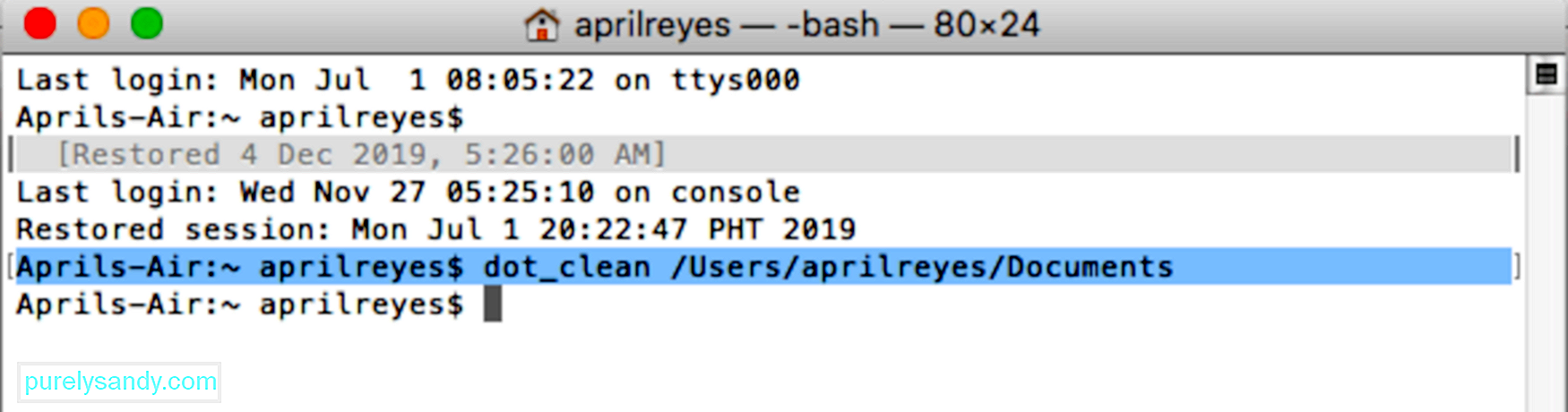
Zdaj bi morali datoteke ali mape kopirati, ne da bi prišlo do napake -36.
Popravek št. 2: Kopirajte datoteke prek terminala.Druga rešitev, ki jo lahko poskusite, je kopiranje datotek prek terminala. Čeprav to ne odpravi napake -36, lahko vsaj dokončate tisto, kar ste nameravali storiti.
Če želite datoteke in mape kopirati prek terminala, sledite naslednjim korakom:
cp / (pot do mape ali datoteke, ki jo želite kopirati) / (pot do ciljnega imenika)
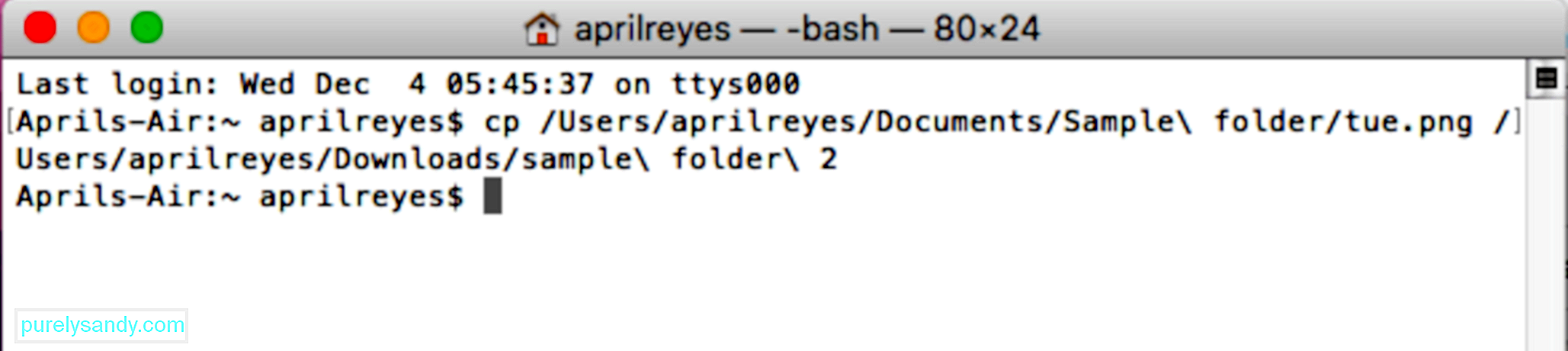
Upoštevajte, da morate datoteke kopirati eno za drugo, zato ta način morda ni praktičen, če morate kopirati veliko datotek.
Popravek # 3: Preverite skupno rabo in dovoljenja .V nekaterih primerih se koda napake -36 prikaže zaradi nezadostnih dovoljenj za mapo ali ker je datoteka zaklenjena. Tu so koraki za odpravo te težave:
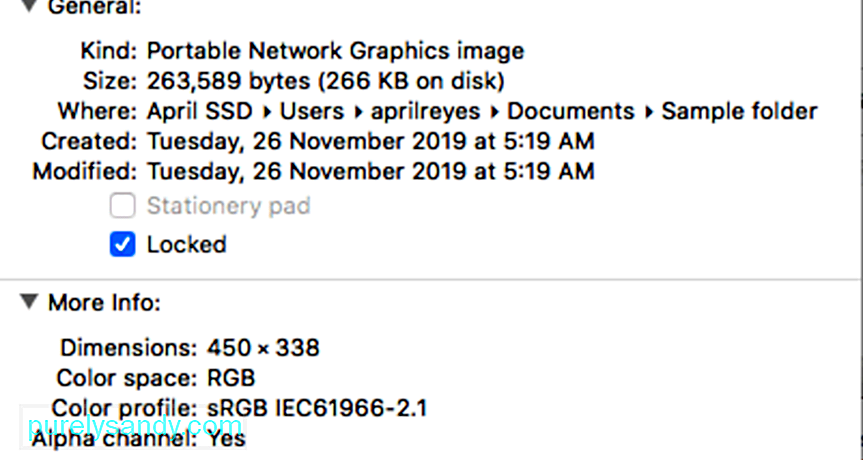
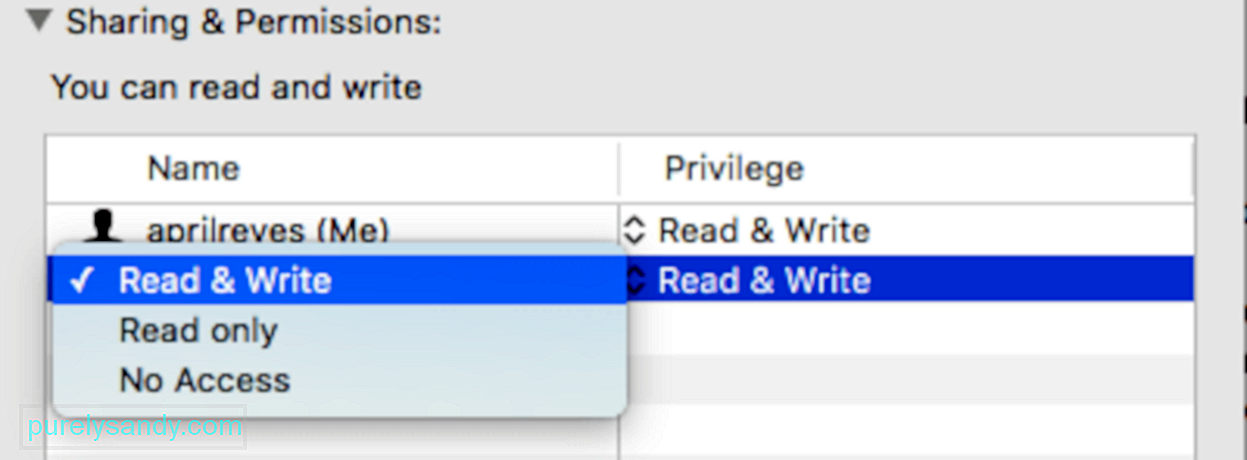
Ko odklenete vse zaklenjene datoteke in spremenite dovoljenja, poskusite znova kopirati datoteke in preverite, ali je koda napake -36 je rešeno. Če se po zgornjih korakih še vedno pojavlja napaka, preverite ciljni imenik in naredite enake korake.
Popravek # 4: Zaženite preverjanje diska.Včasih težava ni povezana z datotekami želite kopirati, vendar sam trdi disk. Preverjanje stanja pogona z orodjem Disk Utility bi moralo razkriti morebitne težave, ki jih je treba odpraviti.
Če želite zagnati preverjanje diska, naredite naslednje:
Ko je analiza končana, vam pripomoček prikaže morebitne težave s trdim diskom in korake, ki jih morate storiti, da jih odpravite.
Popravek # 5: Ponastavi PRAM.Če imate kakršne koli težave z diski ali nosilci, kot je na primer napaka -36 v macOS Catalina, bi ponastavitev PRAM-a ali pomnilnika z naključnim dostopom parametra pomagala rešiti težavo.
Če želite ponastaviti PRAM vašega Mac-a:
Ko se Mac zažene, bi morali PRAM ponastaviti in kopirati datotek uspešno.
PovzetekPridobivanje napake -36 v macOS Catalina je lahko moteče, še posebej, če morate kopirati na ducate datotek iz računalnika Mac na drug pogon. Kode napake -36 ni absolutno popravljeno, ker jo lahko povzroči več elementov. Da bi našli najboljšo rešitev za to napako, je nujno najprej ugotoviti vzrok, nato pa poiskati ustrezen popravek iz zgoraj naštetih metod.
YouTube Video.: Kako ravnati z napako Mac -36 v Catalini
08, 2025

